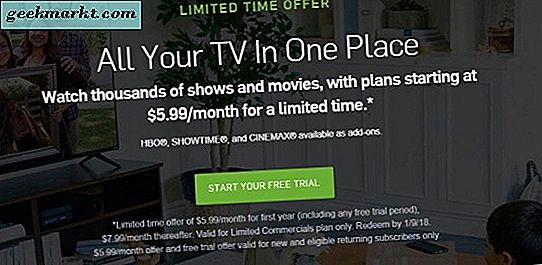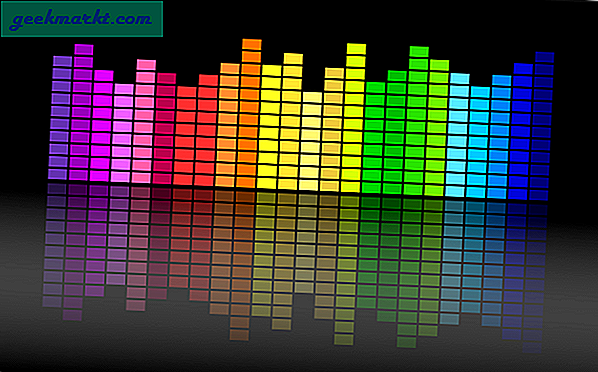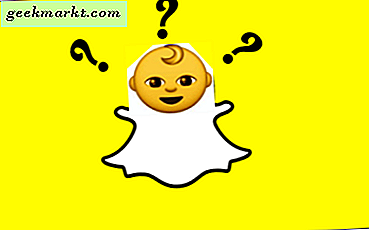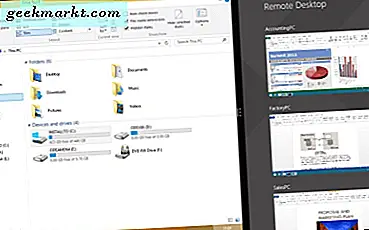Mensen gebruiken nu mobiele scanners om niet alleen documenten te scannen, maar ook om ze in de cloud op te slaan en slimme doorzoekbare mappen met notities en documenten te maken.
CamScanner versus Adobe Scan versus Office Lens
Hoewel er andere opmerkelijke mobiele scanners beschikbaar zijn, besloot ik ervoor te kiezen om de bovenstaande drie te vergelijken, omdat ze de beste zijn als het gaat om functies, OS-compatibiliteit, en ze werken goed samen met andere apps van derden.
1. CamScanner
CamScanner is waarschijnlijk de meest populaire documentscanner-app ter wereld. Het wordt geleverd met een groot aantal functies die ook een behoorlijk prijskaartje hebben. Om te beginnen hebben ze 3 plannen:
Freemium: Deze versie is gratis te gebruiken, maar je moet $ 1,99 betalen om advertenties, watermerk en automatisch uploaden naar cloudopslag te verwijderen. Met de freemium-versie krijgt u 200 miljoen cloudopslag om op verschillende apparaten te synchroniseren. U kunt aangepaste watermerk naar documenten. Als je een blogger bent zoals ik, kun je maximaal 10 mensen uitnodigen om het document te bekijken en erop te reageren.
De 200M-ruimte kan worden uitgebreid door deel te nemen aan activiteiten zoals het volgen van hen op sociale media, het delen van hun aanbiedingen en het uitnodigen van vrienden. Het kan oplopen tot 1 GB.
Premie: CamScanner Premium wordt geleverd met een maandelijks abonnement van $ 4,99 en biedt scannen van betere kwaliteit met 10G cloudruimte. U kunt nu 40 bijdragers uitnodigen om op het document te reageren en het ook te delen met wachtwoord en vervaldatum. Het document zal na de datum niet langer beschikbaar zijn om te bekijken of erop te reageren.

Het uploaden van de documenten naar uw favoriete cloudopslag is nu geautomatiseerd. De OCR-functie krijgt een boost waardoor u de gescande tekst in .txt-bestandsformaat kunt exporteren, zodat u deze direct kunt bewerken. OCR ondersteunt ook meer dan 60 talen. U krijgt elke maand 1000 gratis credits voor het beheren van OCR-bestanden en vertalingen. Bestanden die u hebt verwijderd, kunnen maximaal 60 dagen uit de prullenbak worden hersteld.
Bedrijf: Zakelijke gebruikers krijgen alle functies plus bedrijfsoplossingen. U kunt nu mappen maken en deze delen met een groep mensen. U kunt een groepsbeheerder toewijzen die de rechten en privileges van leden kan beheren en bepaalt wie de bestanden in de groep kan bekijken, bewerken en beheren. Elk lid dat zich bij de groep voegt, krijgt automatisch 10G-ruimte in plaats van de gebruikelijke 200M.
Voordelen: Met CamScanner kunt u documenten in pdf- of jpeg-indeling delen en annotaties maken. Het wordt geleverd met een bedrijfsoplossing waarbij een groot aantal mensen deel kan uitmaken van een groepsmap. Biedt geweldige beveiligingsfuncties zoals wachtwoordbeveiliging, op tijd gebaseerde koppeling en wordt geleverd met geavanceerde OCR-technologie.
Nadelen: CamScanner is ook vrij duur. Scannen van hoge kwaliteit in de premium-versie zou naar mijn mening ook beschikbaar moeten zijn in de gratis versie. Dat is tenslotte de basisfunctie. U kunt zich niet registreren via sociale media, maar u moet uw mobiele nummer of e-mailadres gebruiken. Ze zouden hier Google of Facebook moeten gebruiken.
Prijs: Freemium - Basis ($ 1,99), Premium ($ 4,99) en Zakelijk ($ 6,99)
Platform: Android | iOS
Vonnis: De basisversie is goed genoeg voor de meeste mensen die gewoon een plek willen om gescande documenten op te slaan. Premium is beter geschikt voor professionals zoals advocaten die dag in dag uit met belangrijke documenten moeten werken. De Business-versie is voor degenen die een klein of groot bedrijf hebben en alles onder één dak willen, zodat niet alleen documenten, maar ook werknemers gemakkelijker kunnen worden beheerd.
2. Adobe Scan
Adobe is al lang een pionier als het gaat om documentbeheerproducten zoals Adobe Reader, Scan en zelfs producten zoals Photoshop, die een benchmark zijn geworden voor de rest van de wereld om mee te concurreren.
Ik heb me aangemeld met mijn Google-account en er werd om mijn verjaardag gevraagd! Moet ik dan een verjaardagskaart verwachten? Dit is de eerste keer dat ik me heb aangemeld via Google en om deze informatie werd gevraagd.
Net als CamScanner, zal Adobe Scan het document automatisch detecteren wanneer ernaar wordt verwezen en het automatisch scannen en opslaan. Alle documenten worden opgeslagen in de cloud, waardoor u minder controle heeft. Als u niet tevreden bent met het resultaat, kunt u de rand later bewerken en opnieuw rangschikken. U hoeft niet eens op de knop te klikken. Het is net zo nauwkeurig als CamScanner. U kunt het document als pdf opslaan in de Adobe-cloud. Adobe biedt 5 GB gratis opslagruimte.
Adobe Scan, vergeleken met iets dat zo robuust is als CamScanner, ziet er minimalistisch en nogal te simpel uit. Er zijn twee tabbladen: Recente en Alle scans. Er is een pluspictogram om nieuwe documenten te scannen en enkele gewone instellingen, zoals mobiele data toestaan, taal selecteren en afbeeldingen opslaan in de galerij.

Het wordt geleverd met OCR-technologie die u kunt gebruiken om tekst uit het gescande document te extraheren. Omdat Acrobat eigendom is van Adobe, kunt u er rechtstreeks pdf-bestanden in openen vanuit de app. Er zijn opties om scans opnieuw te ordenen, te roteren en te retoucheren (denk aan grijswaarden, whiteboard).
Omdat het nauw samenwerkt met Acrobat, kunt u direct commentaar geven, annoteren en zelfs belangrijke elementen of delen van het document markeren. Adobe is een grote speler en heeft grotere banden. U kunt verbinding maken met Microsoft en hetzelfde gebruiken voor het ondertekenen en volgen van documenten.
De app is gratis te gebruiken zonder advertenties, maar als u extra functies wilt, zoals het ondertekenen van documenten, door PDF naar MS Office ondersteunde indelingen en de mogelijkheid om meerdere bestanden te combineren, moet u zich abonneren op Adobe PDF Pack.
Voordelen: Adobe Scan is een eenvoudige kleine app met een minimalistisch ontwerp. Het bevat niet alle toeters en bellen waarmee CamScanner wordt geleverd, maar het was ook nooit de bedoeling. Adobe heeft zijn eigen ecosysteem en de app is er nauw mee geïntegreerd. Bovendien is het een geweldige oplossing als u constant klanten nodig heeft om documenten te ondertekenen en al Adobe gebruikt.
Nadelen: Geen directe ondersteuning voor cloudopslagplatforms van derden zoals Drive of Dropbox, en geen ondersteuning voor Evernote. Een wat te simpele oplossing. Documenten worden niet lokaal opgeslagen, wat minder controle en meer internetgebruik betekent.
Prijs: Gratis zonder advertenties, $ 69,99 / jaar voor Adobe PDF Pack
Platform: Android | iOS
Vonnis: Adobe Scan is een goede oplossing voor degenen die geen cent willen uitgeven, maar toch een solide en betrouwbare documentscanner nodig hebben. Als je het niet erg vindt om Adobe Cloud te gebruiken, is dit een goede oplossing. Anders moet u de knop Delen gebruiken om alle scans handmatig naar uw favoriete cloudopslag te uploaden.
3. Kantoorlens
Microsoft heeft al een hele reeks apps om uw documenten en bestanden in Office te maken en te beheren. Het was slechts een kwestie van tijd voordat ze hun eigen documentscanner uitbrachten.
Als u de app opent, wordt de scanner direct gestart, zodat u snel alles kunt scannen. Er zijn verschillende opties voor een whiteboard, visitekaartje, document en foto. Dit zal in wezen de instellingen voor helderheid en contrast aanpassen om schittering te verwijderen. U kunt het document ook handmatig draaien of het formaat ervan wijzigen als u niet tevreden bent met de scan.
In mijn ervaring werkte het feilloos. Het om gescande documenten te zoeken en ze te bewerken. De visitekaartmodus haalt namen, nummers en andere details op die in uw telefoonboek kunnen worden opgeslagen.

U kunt de scan opslaan in de galerij, als pdf, in OneNote, OneDrive, Word of PowerPoint. U moet de deeloptie handmatig gebruiken om te uploaden naar services van derden. U kunt kiezen uit 4 verschillende resoluties van 4160 × 3120 (13,0 miljoen) tot 1920 × 1080 (2,1 miljoen). U kunt het flitser- en sluitergeluid ook handmatig regelen.
Office Lens heeft beperkte bewerkings- en beheeropties, aangezien het is ontwikkeld als een add-on voor uw Office- en Drive-account in plaats van als een zelfstandige app. U kunt geen mappen maken in de app zelf. Daar is OneDrive voor. Evenzo is er OneNote om scans te annoteren, te bewerken en te beheren.
Voordelen: Nauwe integratie met Microsoft Office-apps. Office Lens is gratis en zonder advertenties. Ondersteunt ook whiteboards en visitekaartjes.
Nadelen: Geen manier om mappen in de app te maken. Geen ondersteuning voor apps van derden.
Prijs: Vrij
Platform: Android | iOS
Vonnis: Office Lens is gemaakt als een add-on en ik kan Microsoft hier niet echt de schuld van geven. De meeste bedrijven die in deze ruimte actief zijn, zijn begonnen met het verwijderen van ondersteuning voor hun rivalen en kiezen ervoor om hun eigen platform te ondersteunen. Als u een Office-gebruiker bent, voelt u zich meteen thuis. Het is ook de beste app om handgeschreven notities te scannen / lezen en tijdens mijn test ontdekte ik dat het een superieure OCR-technologie had.
Afronden: CamScanner versus Adobe Scan versus Office Lens
CamScanner is de meest geavanceerde en feature-rijke van de partij. Het wordt geleverd met veel verschillende plannen en prijsbeugels, dus er is hier voor elk wat wils. Ik gebruik persoonlijk de geüpgradede versie ($ 1,99) omdat het mij goed van pas komt.
Adobe Scan is een andere geweldige app. U kunt de gratis versie met het minimalistische ontwerp gebruiken als u geen geld wilt uitgeven. Of, als u iemand bent die Adobe gebruikt om documenten te laten ondertekenen, is er naar mijn mening geen betere optie.
Als u een Microsoft Office-gebruiker bent, is Office Lens een goed idee.
Het komt allemaal neer op uw behoeften en het ecosysteem waarmee u werkt. Qua scankwaliteit zijn ze allemaal capabel en werken ze feilloos.